फिक्स विंडोज टाइम सर्विस अपने आप शुरू नहीं होती है
अनेक वस्तुओं का संग्रह / / November 28, 2021
फिक्स विंडोज टाइम सर्विस अपने आप शुरू नहीं होती है: विंडोज टाइम सर्विस (W32Time) माइक्रोसॉफ्ट द्वारा विंडोज के लिए प्रदान की जाने वाली क्लॉक सिंक्रोनाइज़ेशन सर्विस है जो आपके सिस्टम के लिए सही समय को स्वचालित रूप से सिंक्रोनाइज़ करती है। टाइम सिंक्रोनाइज़ेशन NTP (नेटवर्क टाइम प्रोटोकॉल) सर्वर जैसे time.windows.com के माध्यम से किया जाता है। विंडोज़ टाइम सेवा चलाने वाला प्रत्येक पीसी अपने सिस्टम में सटीक समय बनाए रखने के लिए सेवा का उपयोग करता है।
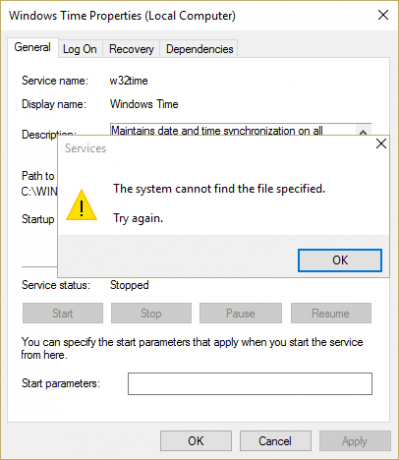
लेकिन कभी-कभी यह संभव है कि यह Windows समय सेवा स्वचालित रूप से प्रारंभ न हो और आपको "Windows" त्रुटि मिल सकती है टाइम सर्विस शुरू नहीं हुई है।" इसका मतलब है कि विंडोज टाइम सेवा शुरू होने में विफल रही और आपकी तिथि और समय को सिंक्रनाइज़ नहीं किया जाएगा। तो बिना समय बर्बाद किए आइए देखें कि वास्तव में विंडोज टाइम सर्विस को कैसे ठीक किया जाए, नीचे सूचीबद्ध समस्या निवारण चरणों के साथ स्वचालित रूप से समस्या शुरू नहीं होती है।
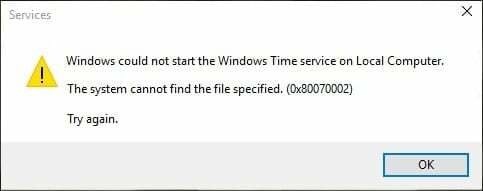
अंतर्वस्तु
- फिक्स विंडोज टाइम सर्विस अपने आप शुरू नहीं होती है
- विधि 1: अपंजीकृत करें और फिर समय सेवा पंजीकृत करें
- विधि 2: डिफ़ॉल्ट सेटिंग के रूप में पंजीकृत ट्रिगर ईवेंट को हटा दें
- विधि 3: कार्य शेड्यूलर में समय सिंक्रनाइज़ेशन सक्षम करें
- विधि 4: मैन्युअल रूप से Windows समय सेवा प्रारंभ करें
फिक्स विंडोज टाइम सर्विस अपने आप शुरू नहीं होती है
यह सुनिश्चित कर लें पुनर्स्थापन स्थल बनाएं बस कुछ गलत होने पर।
विधि 1: अपंजीकृत करें और फिर समय सेवा पंजीकृत करें
1. विंडोज की + एक्स दबाएं और फिर चुनें कमांड प्रॉम्प्ट (एडमिन)।

2. एक-एक करके निम्न कमांड टाइप करें और एंटर दबाएं:
पुशड %SystemRoot%\system32
.\net स्टॉप w32time
.\w32tm / अपंजीकृत
.\w32tm /पंजीकरण
.\sc config w32time type= own
.\net प्रारंभ w32time
.\w32tm /config /update /manualpeerlist:"0.pool.ntp.org, 1.pool.ntp.org, 2.pool.ntp.org, 3.pool.ntp.org",0x8 /syncfromflags: मैनुअल / विश्वसनीय: हाँ
.\w32tm /resync
पोपड
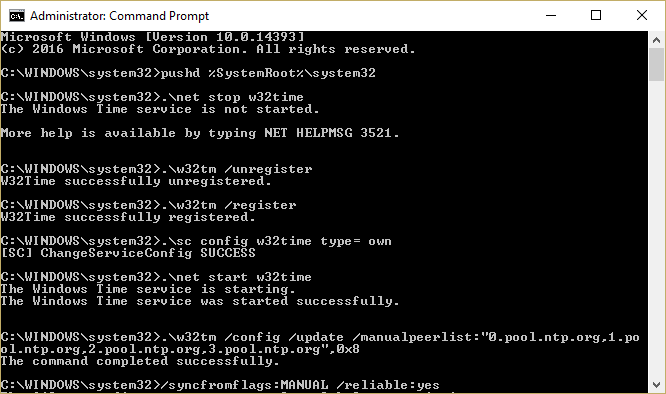
3.यदि उपरोक्त आदेश काम नहीं करते हैं तो इन्हें आजमाएं:
w32tm / डिबग / अक्षम
w32tm / अपंजीकृत
w32tm / रजिस्टर
नेट स्टार्ट w32time
4. अंतिम आदेश के बाद, आपको एक संदेश प्राप्त करना चाहिए जिसमें लिखा हो "विंडोज टाइम सर्विस शुरू हो रही है। विंडोज़ टाइम सर्विस को सफलतापूर्वक शुरू किया गया था।“
5. इसका मतलब है कि आपका इंटरनेट टाइम सिंक्रोनाइज़ेशन फिर से काम कर रहा है।
विधि 2: डिफ़ॉल्ट सेटिंग के रूप में पंजीकृत ट्रिगर ईवेंट को हटा दें
1. विंडोज की + एक्स दबाएं और फिर चुनें कमांड प्रॉम्प्ट (एडमिन)।

2. cmd में निम्न कमांड टाइप करें और एंटर दबाएं:
एससी ट्रिगरइन्फो w32टाइम डिलीट
3.अब एक ट्रिगर ईवेंट को परिभाषित करने के लिए निम्न कमांड चलाएँ जो आपके परिवेश के अनुकूल हो:
एससी ट्रिगरइन्फो w32टाइम स्टार्ट/नेटवर्कऑन स्टॉप/नेटवर्कऑफ
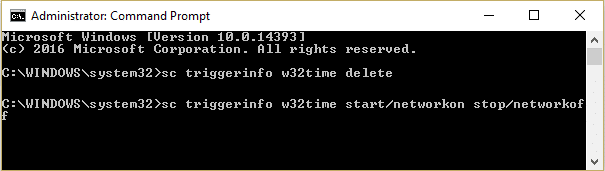
4. कमांड प्रॉम्प्ट को बंद करें और फिर से जांचें कि क्या आप विंडोज टाइम सर्विस को ठीक करने में सक्षम हैं, स्वचालित रूप से समस्या शुरू नहीं होती है।
विधि 3: कार्य शेड्यूलर में समय सिंक्रनाइज़ेशन सक्षम करें
1. विंडोज की + एक्स दबाएं और फिर चुनें कंट्रोल पैनल।

2. सिस्टम और सुरक्षा पर क्लिक करें और फिर क्लिक करें प्रशासनिक उपकरण।

3. टास्क शेड्यूलर पर डबल क्लिक करें और निम्न पथ पर नेविगेट करें:
टास्क शेड्यूलर लाइब्रेरी / माइक्रोसॉफ्ट / विंडोज / टाइम सिंक्रोनाइजेशन
4.समय तुल्यकालन के तहत, पर राइट-क्लिक करें समय सिंक्रनाइज़ करें और सक्षम करें का चयन करें।

5. परिवर्तनों को सहेजने के लिए अपने पीसी को रीबूट करें।
विधि 4: मैन्युअल रूप से Windows समय सेवा प्रारंभ करें
1. विंडोज की + आर दबाएं और फिर टाइप करें services.msc और एंटर दबाएं।

2.ढूंढें विंडोज टाइम सर्विस सूची में फिर राइट-क्लिक करें और चुनें गुण।
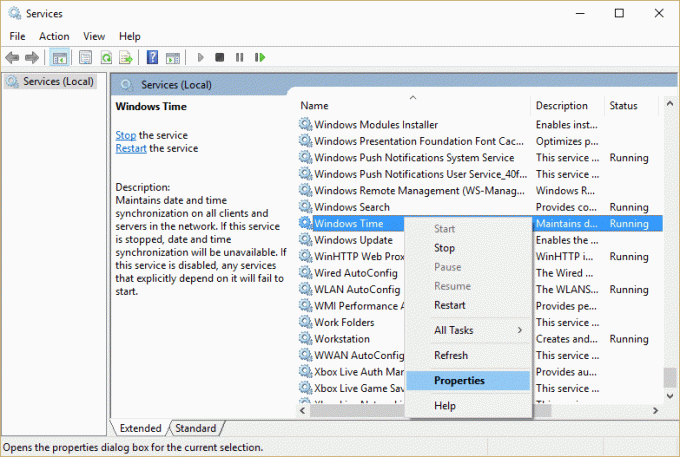
3.सुनिश्चित करें कि स्टार्टअप प्रकार. पर सेट है स्वचालित (विलंबित प्रारंभ) और सेवा चल रही है, यदि नहीं तो क्लिक करें प्रारंभ।

4. अप्लाई पर क्लिक करें और उसके बाद ओके पर क्लिक करें।
5.अब टास्क शेड्यूलर में टाइम सिंक्रोनाइजेशन सर्विस कंट्रोल मैनेजर के सामने विंडोज टाइम सर्विस शुरू कर सकता है और इस स्थिति से बचने के लिए, हमें इसकी आवश्यकता है समय तुल्यकालन अक्षम करें टास्क शेड्यूलर में।
6. ओपन टास्क शेड्यूलर और निम्न पथ पर नेविगेट करें:
टास्क शेड्यूलर लाइब्रेरी / माइक्रोसॉफ्ट / विंडोज / टाइम सिंक्रोनाइजेशन
7. सिंक्रोनाइज़ टाइम पर राइट क्लिक करें और चुनें अक्षम करना।
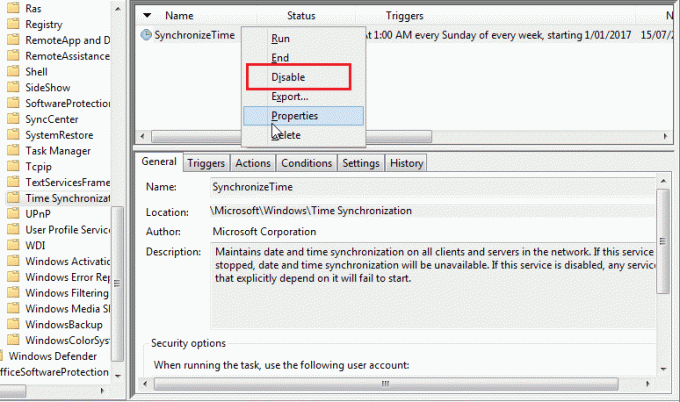
8. परिवर्तनों को सहेजने के लिए अपने पीसी को रीबूट करें।
आपके लिए अनुशंसित:
- कार्य शेड्यूलर त्रुटि को ठीक करें निर्दिष्ट तर्कों में से एक या अधिक मान्य नहीं हैं
- डिफ़ॉल्ट प्रिंटर को कैसे ठीक करें समस्या बदलती रहती है
- विंडोज 10 में काम नहीं कर रहे वेबकैम को ठीक करें
- फिक्स सुपरफच ने काम करना बंद कर दिया है
यही आपने सफलतापूर्वक किया है फिक्स विंडोज टाइम सर्विस अपने आप शुरू नहीं होती है लेकिन अगर आपके मन में अभी भी इस पोस्ट के बारे में कोई सवाल है तो बेझिझक उन्हें कमेंट सेक्शन में पूछ सकते हैं।



